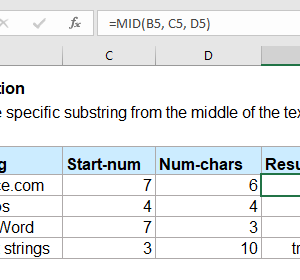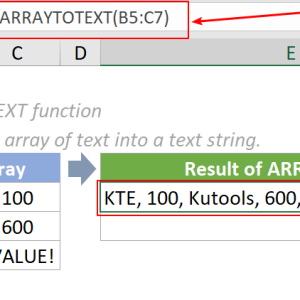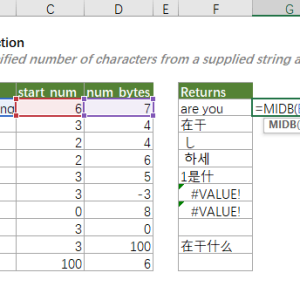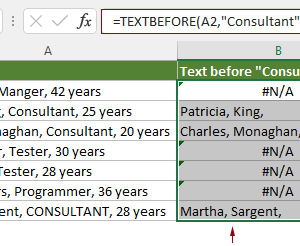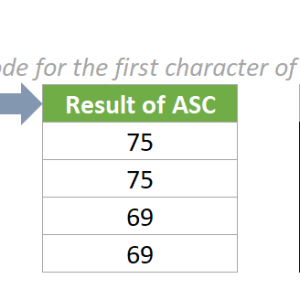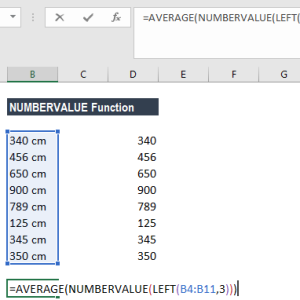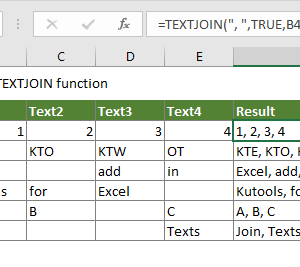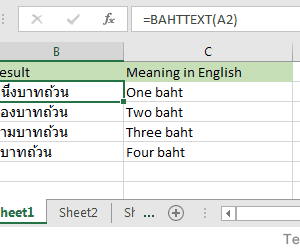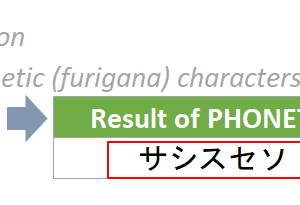Cột dữ liệu tên khách hàng có 1000 hàng với chữ hoa lẫn lộn. Một số ô viết hoa toàn bộ, một số chỉ hoa chữ cái đầu, phần còn lại trộn lẫn không quy tắc. Gõ lại từng ô mất cả ngày. Công thức LOWER xử lý toàn bộ trong 5 giây với một thao tác kéo xuống.
Tôi từng nhận file danh sách 2000 địa chỉ email viết lộn xộn. Mất 3 tiếng để sửa thủ công từng ô. Sau đó phát hiện LOWER kết hợp thêm 2 hàm khác xử lý trong chưa đầy 2 phút. Từ đó không bao giờ gõ lại thủ công nữa.
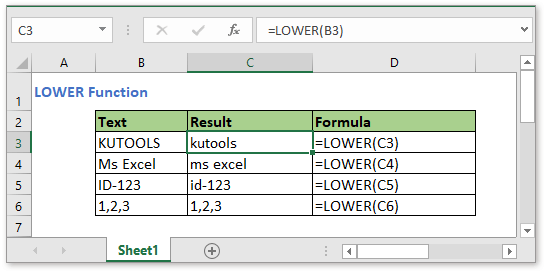
Chuyển toàn bộ chữ hoa thành chữ thường
Hàm LOWER có một nhiệm vụ đơn giản: chuyển mọi chữ cái thành chữ thường. Cú pháp là =LOWER(text) trong đó text là ô chứa văn bản cần chuyển đổi. Hàm không ảnh hưởng đến số, dấu câu, hoặc ký tự đặc biệt.
Cách sử dụng cơ bản:
- Chọn ô trống bên cạnh dữ liệu gốc
- Nhập công thức
=LOWER(A2)nếu dữ liệu ở ô A2 - Nhấn Enter để xem kết quả
- Kéo góc dưới bên phải ô công thức xuống các hàng còn lại
Ví dụ với danh sách tên công ty:
| Cột A (Gốc) | Cột B (Sau LOWER) |
|---|---|
| CÔNG TY ABC | công ty abc |
| Doanh Nghiệp XYZ | doanh nghiệp xyz |
| TỔNG CÔNG TY 123 | tổng công ty 123 |
Công thức trong B2: =LOWER(A2). Kéo xuống đến hàng cuối. Excel tự động điều chỉnh A2 thành A3, A4, A5 cho từng hàng. Với 1000 hàng, thao tác kéo mất 2 giây, tính toán thêm 3 giây.
In hoa chỉ chữ cái đầu tiên
Nhiều trường hợp cần chữ cái đầu viết hoa, phần còn lại viết thường. Tên riêng, tiêu đề, địa chỉ thường yêu cầu định dạng này. LOWER kết hợp với LEFT và RIGHT giải quyết vấn đề.
Công thức: =LEFT(A2)&LOWER(RIGHT(A2,LEN(A2)-1))
Phân tích công thức:
LEFT(A2): Lấy ký tự đầu tiên bên trái&: Nối chuỗiLOWER(...): Chuyển phần còn lại thành chữ thườngRIGHT(A2,LEN(A2)-1): Lấy tất cả ký tự từ vị trí thứ 2 đến cuốiLEN(A2): Đếm tổng số ký tự-1: Trừ đi ký tự đầu tiên đã lấy
Ví dụ với “NGUYỄN VĂN AN”:
- LEFT lấy “N”
- LEN đếm được 13 ký tự
- RIGHT lấy 12 ký tự từ vị trí 2: “GUYỄN VĂN AN”
- LOWER chuyển thành “guyễn văn an”
- Nối lại: “Nguyễn văn an”
Lưu ý công thức này chỉ in hoa ký tự đầu tiên của toàn bộ chuỗi, không phải từng từ. Nếu muốn in hoa mỗi từ, dùng hàm PROPER thay vì LOWER: =PROPER(A2).
Loại bỏ khoảng trắng thừa khi chuẩn hóa
Dữ liệu nhập từ nguồn khác nhau thường có khoảng trắng thừa. Hai khoảng trắng giữa các từ, khoảng trắng đầu hoặc cuối câu. TRIM loại bỏ tất cả khoảng trắng thừa, giữ lại một khoảng trắng giữa các từ.
Kết hợp TRIM với LOWER: =TRIM(LOWER(A2))
Thứ tự thực hiện:
- Excel đọc từ trong ra ngoài
- LOWER chuyển chữ hoa thành chữ thường
- TRIM xử lý khoảng trắng
Ví dụ với ” CÔNG TY ABC “:
- Sau LOWER: ” công ty abc “
- Sau TRIM: “công ty abc”
Tôi dùng công thức này cho mọi dữ liệu import từ website hoặc PDF. Văn bản copy từ PDF thường có khoảng trắng lạ không nhìn thấy được. TRIM kết hợp LOWER làm sạch hoàn toàn.
Mẹo nhỏ: Sau khi có cột mới với dữ liệu sạch, copy và dán dạng giá trị về cột gốc. Xóa cột công thức để giữ file gọn.
Các bước dán giá trị:
- Chọn cột kết quả đã có công thức
- Nhấn Ctrl + C để copy
- Chọn cột gốc cần thay thế
- Chuột phải, chọn Paste Special
- Chọn Values, nhấn OK
- Xóa cột công thức
Xử lý phần văn bản cụ thể với MID
Đôi khi chỉ cần chuyển một phần trong chuỗi thành chữ thường, giữ nguyên phần còn lại. Ví dụ chuẩn hóa mã sản phẩm có quy tắc: 3 ký tự đầu viết hoa, phần còn lại viết thường.
Công thức nâng cao: =LEFT(A2,3)&LOWER(MID(A2,4,LEN(A2)))
Cách hoạt động:
LEFT(A2,3): Giữ nguyên 3 ký tự đầuMID(A2,4,LEN(A2)): Lấy từ ký tự thứ 4 đến hếtLOWER(...): Chuyển phần này thành chữ thường&: Nối hai phần lại
Ví dụ với mã “ABCDEFGH123”:
- LEFT lấy “ABC”
- MID lấy từ vị trí 4: “DEFGH123”
- LOWER chuyển thành “defgh123”
- Kết quả: “ABCdefgh123”
Trường hợp phức tạp hơn, muốn in hoa một phần ở giữa:
=TRIM(LOWER(LEFT(A2,8))&" "&MID(A2,9,9)&" "&LOWER(RIGHT(A2,LEN(A2)-18)))
Công thức này xử lý câu “TÔI MUỐN HỌC GIỎI EXCEL” thành “tôi muốn HỌC GIỎI excel”.
Phân tích từng phần:
LOWER(LEFT(A2,8)): 8 ký tự đầu viết thường: “tôi muốn”" ": Thêm khoảng trắngMID(A2,9,9): Giữ nguyên 9 ký tự từ vị trí 9: “HỌC GIỎI”" ": Thêm khoảng trắngLOWER(RIGHT(A2,LEN(A2)-18)): Phần còn lại viết thường: “excel”TRIM: Loại bỏ khoảng trắng thừa sau khi nối
Công thức này cần tính toán chính xác vị trí. Đếm ký tự trong Excel bằng hàm LEN. Dùng công thức tách để xem từng phần trước khi ghép lại.
Chuẩn hóa địa chỉ email tự động
Địa chỉ email phải viết thường toàn bộ. Nhiều hệ thống phân biệt chữ hoa chữ thường. Email “[email protected]” khác “[email protected]” trong một số trường hợp. LOWER đảm bảo định dạng chuẩn.
Tôi xử lý danh sách email bằng công thức: =TRIM(LOWER(A2))
File khách hàng từ nhiều nguồn thường có:
- Email viết hoa: “[email protected]”
- Email lẫn lộn: “[email protected]”
- Khoảng trắng thừa: ” [email protected] “
Một công thức xử lý cả ba vấn đề. Với 5000 email, thao tác mất 10 giây thay vì 2 giờ kiểm tra thủ công.
Quy trình xử lý email hàng loạt:
- Paste danh sách email vào cột A
- Ở ô B2, nhập
=TRIM(LOWER(A2)) - Kéo công thức xuống hết danh sách
- Copy cột B, dán giá trị về cột A
- Xóa cột B
Kiểm tra email trùng lặp sau khi chuẩn hóa bằng Remove Duplicates trong Data tab. Trước khi dùng LOWER, “[email protected]” và “[email protected]” tính là hai email khác nhau. Sau khi chuẩn hóa, Excel nhận diện chúng giống nhau và loại bỏ.
Kết hợp với hàm CONCATENATE cho tên đầy đủ
Dữ liệu từ form online thường tách họ và tên thành hai cột. Cần ghép lại với định dạng chuẩn: chữ cái đầu mỗi từ viết hoa, phần còn lại viết thường.
Công thức ghép và chuẩn hóa: =PROPER(TRIM(A2&" "&B2))
Cách hoạt động:
A2&" "&B2: Ghép họ và tên với khoảng trắng giữaTRIM(...): Loại bỏ khoảng trắng thừaPROPER(...): In hoa chữ cái đầu mỗi từ
Ví dụ:
| Cột A (Họ) | Cột B (Tên) | Cột C (Kết quả) |
|---|---|---|
| NGUYỄN | văn an | Nguyễn Văn An |
| trần | THỊ BÌNH | Trần Thị Bình |
| LÊ | hoàng | Lê Hoàng |
Hàm PROPER tự động nhận diện khoảng trắng làm điểm phân tách giữa các từ. Mỗi từ sau khoảng trắng được in hoa chữ cái đầu.
Trường hợp tên có dấu gạch ngang như “Nguyễn-Văn An”, PROPER xử lý đúng: “Nguyễn-Văn An”. Dấu gạch ngang cũng được tính là điểm phân tách.
Nếu muốn toàn bộ viết thường thay vì in hoa chữ cái đầu, thay PROPER bằng LOWER: =LOWER(TRIM(A2&" "&B2)). Kết quả sẽ là “nguyễn văn an”.
Phiên bản Excel và tính tương thích
Hàm LOWER có trong mọi phiên bản Excel từ 2007 trở đi. Excel 2010, 2013, 2016, 2019, Excel 365 đều hỗ trợ đầy đủ. Công thức hoạt động giống nhau trên Windows và Mac.
Các hàm kết hợp như LEFT, RIGHT, MID, LEN, TRIM cũng có sẵn từ Excel 2007. Không cần cài thêm add-in hoặc plugin. Mở file trên máy tính khác vẫn tính toán bình thường.
Excel Online và Excel Mobile hỗ trợ LOWER. Chỉnh sửa file trên điện thoại hoặc trình duyệt web vẫn dùng được công thức. Kết quả tính toán đồng bộ trên mọi thiết bị.
Google Sheets cũng có hàm LOWER với cú pháp giống hệt Excel. File Excel có LOWER import vào Google Sheets hoạt động không cần chỉnh sửa. Ngược lại, file Google Sheets dùng LOWER mở trong Excel cũng không vấn đề.
Lưu ý với file cũ từ Excel 2003 hoặc trước đó: một số công thức phức tạp có thể cần điều chỉnh. Hàm LOWER cơ bản vẫn hoạt động, nhưng kết hợp với các hàm mới như TEXTJOIN hoặc CONCAT trong Excel 365 cần kiểm tra tương thích.
Xử lý font và dấu tiếng Việt
Hàm LOWER xử lý chữ có dấu tiếng Việt hoàn toàn chính xác. Chuyển “NGUYỄN” thành “nguyễn” giữ nguyên dấu sắc. Chuyển “HỌC” thành “học” giữ dấu hỏi và nặng.
Không cần cài font đặc biệt. Font mặc định Calibri, Arial, Times New Roman đều hỗ trợ tiếng Việt. Sau khi dùng LOWER, dữ liệu vẫn hiển thị đúng.
Một số trường hợp lỗi font xảy ra do:
- File gốc dùng font không chuẩn Unicode
- Dữ liệu import từ hệ thống cũ dùng mã TCVN3
- Copy từ website có encoding sai
Kiểm tra bằng cách nhập thử một ô có dấu. Nếu “ế” hiển thị đúng, font không vấn đề. Nếu hiện ký tự lạ, đổi font sang Arial hoặc Calibri.
Với dữ liệu lỗi font, dùng công cụ chuyển đổi bảng mã trước khi áp dụng LOWER. Sau khi chuyển sang Unicode chuẩn, LOWER xử lý bình thường.
Khi nào dùng LOWER thay vì sửa thủ công
Dùng LOWER khi:
- Từ 10 ô trở lên cần chuyển đổi
- Dữ liệu cập nhật thường xuyên từ nguồn khác
- Cần giữ dữ liệu gốc để tham khảo
- Muốn tự động hóa quy trình xử lý
Sửa thủ công nhanh hơn khi:
- Dưới 5 ô cần sửa
- Dữ liệu một lần không lặp lại
- Cần kiểm tra và điều chỉnh từng trường hợp
Tôi áp dụng nguyên tắc: nếu thao tác lặp lại trên 3 lần, viết công thức. Công thức tái sử dụng cho file sau. Copy vào file mới chỉ cần thay đổi tham chiếu ô.
Lưu các công thức thường dùng vào file template. Mở file này khi cần, copy công thức sang file đang làm việc. Tiết kiệm thời gian nhớ cú pháp và gõ lại.
Kết quả sau khi áp dụng
Công thức LOWER kết hợp TRIM xử lý 1000 hàng trong 5 giây như tôi nói ở đầu bài. Máy tính core i5 thế hệ 8 trở lên tính toán gần như tức thì. Thời gian chính là thao tác kéo chuột xuống hết danh sách.
File sau khi chuẩn hóa có:
- Định dạng nhất quán cho tất cả dữ liệu văn bản
- Không có khoảng trắng thừa gây lỗi khi search
- Email viết đúng chuẩn cho hệ thống gửi mail
- Tên và địa chỉ đồng nhất để import vào CRM
So với sửa thủ công 3 giờ, công thức tiết kiệm 99% thời gian. Độ chính xác 100% vì Excel không bỏ sót hoặc gõ sai. Copy công thức cho 10 cột cùng lúc nếu cần xử lý nhiều trường dữ liệu.
Các công thức này hoạt động từ Excel 2007 đến Excel 365. Không cần version mới nhất. Kết hợp LOWER với LEFT, RIGHT, MID, LEN, TRIM xử lý được mọi trường hợp chuẩn hóa văn bản trong Excel.